La tâche planifiée intégrée de Windows Defender nommée «Analyse planifiée de Windows Defender» ou MpIdleTask (si vous avez effectué une mise à niveau à partir de Windows 7) est exécutée par la maintenance automatique lorsque le système est inactif. Si vous avez supprimé cette tâche par erreur, cet article vous explique comment la récupérer dans Windows 10. Utilisez l'une des méthodes suivantes.
Restauration de l'analyse programmée de Windows Defender à partir d'un fichier XML
Téléchargez Windows_Defender_Scheduled_Scan.zip, décompressez et extrayez le fichier XML sur le bureau.
Ouvrez le Planificateur de tâches et accédez à ce dossier:
Bibliothèque du Planificateur de tâches> Microsoft> Windows Defender
Cliquez sur Tâche d'importation…
Recherchez et sélectionnez le fichier Windows Defender Scheduled Scan.xml enregistré sur votre bureau.
Cliquez sur OK lorsque la boîte de dialogue Créer une tâche apparaît.
Cela restaure la tâche d' analyse planifiée de Windows Defender dans le planificateur de tâches.
Contenu de la tâche Windows Defender (fichier XML "Windows Defender Scheduled Scan")
Periodic scan task. \Microsoft\Windows\Windows Defender\Windows Defender Scheduled Scan S-1-5-18 HighestAvailable IgnoreNew true false true true false PT10M PT1H true false true true false false false true P1D P7D false false PT72H 7 %ProgramFiles%\Windows Defender\MpCmdRun.exe Scan -ScheduleJob Restauration de la MpIdleTask à partir d'un fichier XML
La tâche est nommée MpIdleTask dans les versions antérieures de Windows et le même nom de tâche est utilisé après la mise à niveau vers Windows 10. Les deux méthodes fonctionnent correctement, mais celle-ci utilise un argument de ligne de commande différent.
Téléchargez MpIdleTask.zip, décompressez et extrayez le fichier XML sur le bureau.
(Notez que le chemin d'accès Program Files est défini sur C: \ dans le fichier XML. Si Windows est installé sur un autre lecteur de votre système, modifiez le fichier XML à l'aide du Bloc-notes et modifiez le chemin d'accès Program File ou la lettre de lecteur en conséquence.)
Ouvrez le Planificateur de tâches et accédez à ce dossier:
Bibliothèque du Planificateur de tâches> Microsoft> Windows Defender
Cliquez sur Tâche d'importation…
Recherchez et sélectionnez le fichier MpIdle.xml enregistré sur votre bureau.
Cliquez sur OK lorsque la boîte de dialogue Créer une tâche apparaît.
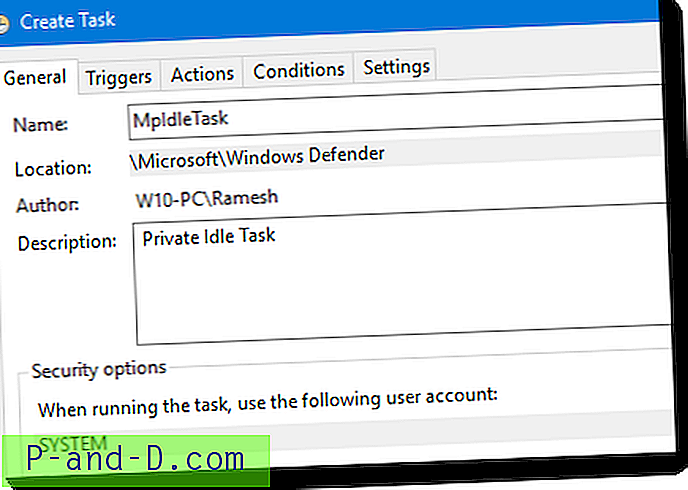
Cela ajoute la tâche MpIdle au Planificateur de tâches.
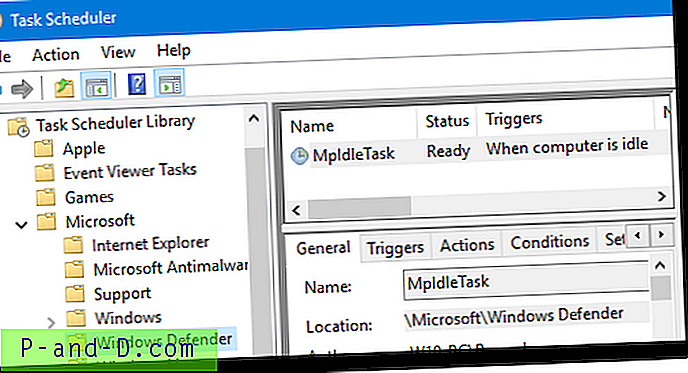
Contenu de la tâche Windows Defender (fichier XML MpIdleTask)
Private Idle Task \Microsoft\Windows Defender\MpIdleTask true S-1-5-18 HighestAvailable IgnoreNew true true true false false PT1M PT0S true true true true true true false true false PT72H 7 c:\program files\windows defender\MpCmdRun.exe -IdleTask -TaskName MpIdleTask J'espère que cela t'aides!




![[Fix] Thèmes Service Erreurs 1068 et 1075: «Le service de dépendance n'existe pas»](http://p-and-d.com/img/microsoft/211/themes-service-errors-1068.jpg)
